LED ஐ ARDUINO UNO-வில் BLINK செய்வது (LINUX) எப்படி?
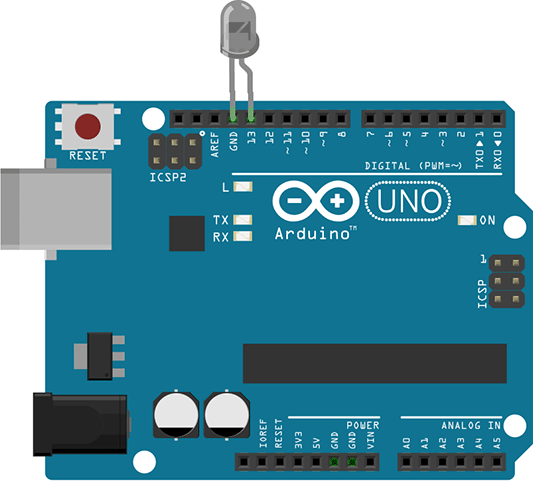
YOUTUBE:
தேவையான பொருட்கள்:
முன்னதாக இருக்க வேண்டியவை:
- கம்ப்யூட்டர் (Computer) அல்லது லேப்டாப்(laptop)
- Arduino IDE சாப்ட்வேர் (Software)
- வரிசைப் படுத்தப்பட்டுள்ள எலக்ட்ரானிக்ஸ்(Electronics) பொருள்கள்
LED:

STEP 1:
கீழ்க்காணும் படத்தில் உள்ளது போல Arduino UNO-வின் GND(14) pin-ஐ Breadboard உள்ள common ground உடன் இணைக்கவும்.
%20in%20Arduino%20to%20the%20common%20ground%20on%20the%20breadboard_.png)
STEP 2:
பின்வரும் படத்தில் உள்ளவாறு LED-ஐ breadboard உடன் இணைக்கவும்.
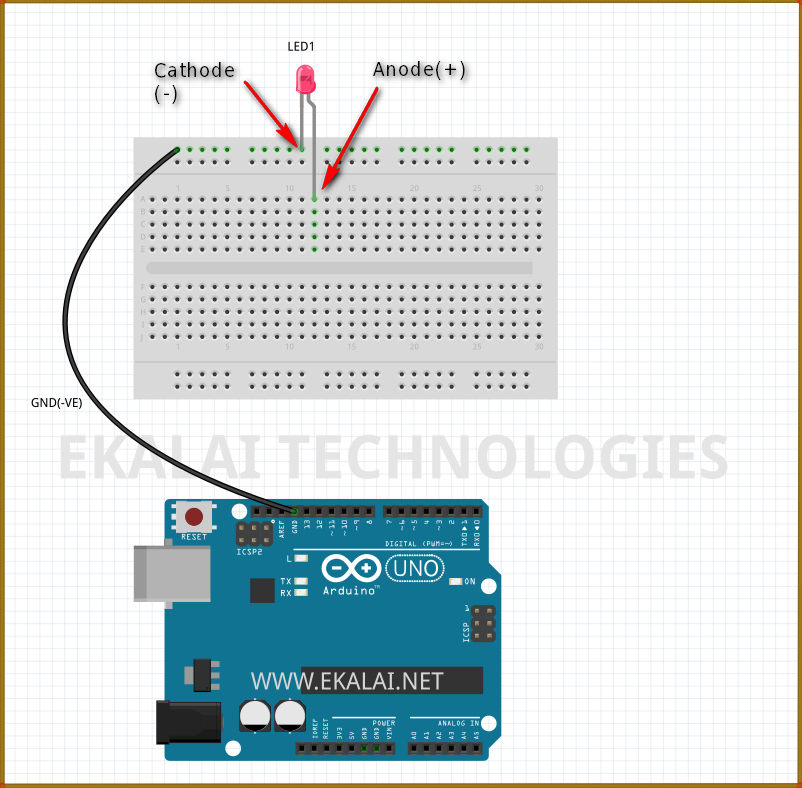
STEP 3:
பின்வருமாறு LED-ன் Anode pin-ஐ 220E resistor -ன் ஒரு முனையுடன் இணைக்கவேண்டும்.
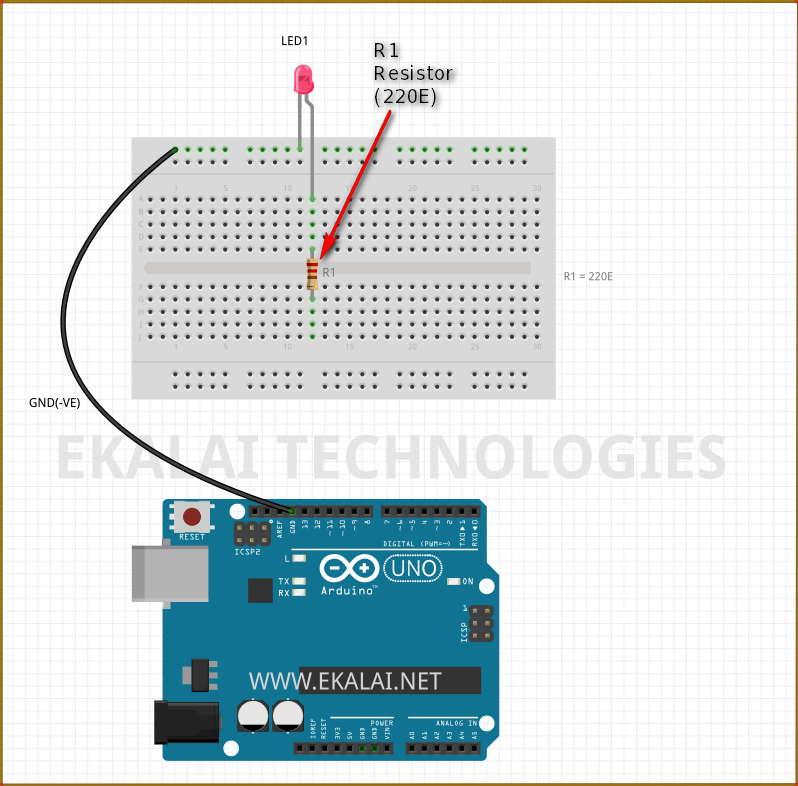
STEP 4:
பின்வரும் படத்தில் உள்ளவாறு 220E resistor-ன் மறுமுனையை Arduino UNO-வின் pin1 உடன் இணைக்கவும்.

STEP 5:
கீழ்காணும் கோடிங் (coding)-ஐ
வழிமுறை 1:
copy செய்து உங்களது Arduino IDE software -ல் paste செய்து இயக்கலாம்,
அல்லது
வழிமுறை 2:
download செய்து உங்களது Arduino IDE software-ல் open செய்தும் இயக்கலாம்.
STEP 6:
மெனு (menu) பாரில் உள்ள File>>New கிளிக் செய்வதன் மூலம் New ஸ்கெட்ச் (sketch) File-ஐ பெறலாம்.
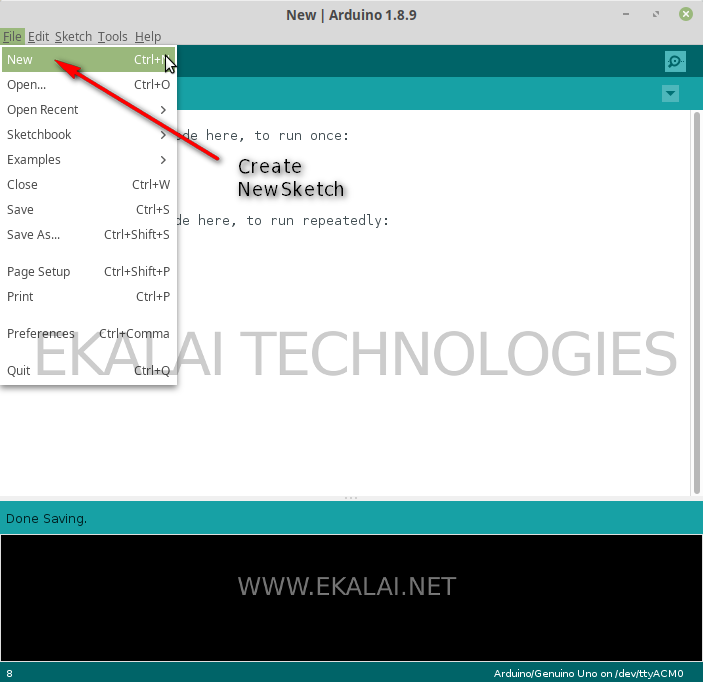
CODING [c++]:
|
1 2 3 4 5 6 7 8 9 10 11 12 |
#define PIN_1 1 void setup() { pinMode(PIN_1, OUTPUT); } void loop() { int delayTime = 100; digitalWrite(PIN_1, HIGH); delay(delayTime); digitalWrite(PIN_1, LOW); delay(delayTime); } |
coding -ஐ Copy செய்து New sketch file-ல் paste செய்தாலோ,அல்லது Download செய்த file-ஐ open செய்தாலோ அது Arduino IDE -ன் code editor -ல் கீழ்க்கண்ட படத்தில் காட்டியவாறு இருக்கும்.
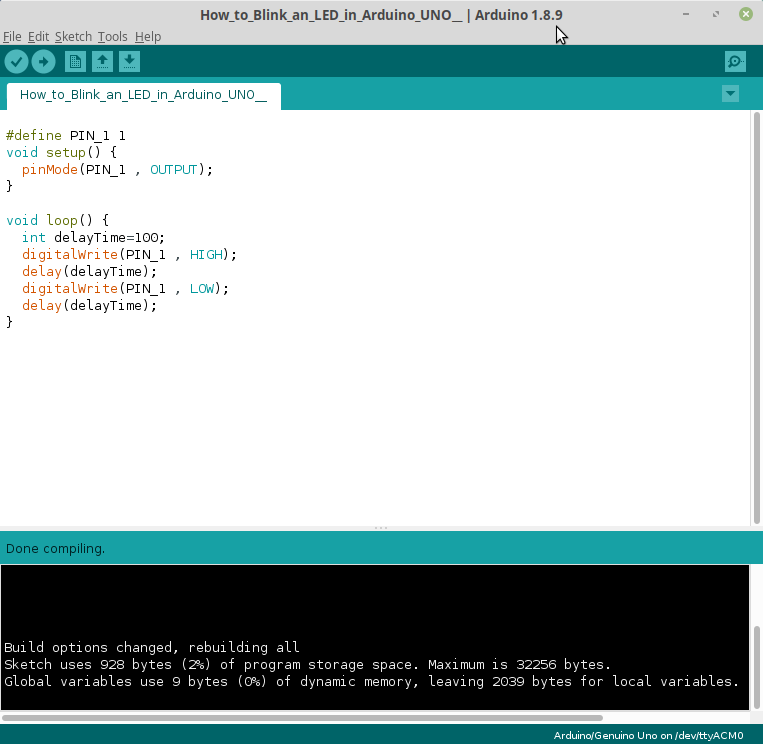
STEP 8:
Arduino USB cable-ஐ பயன்படுத்தி, computer (அல்லது) laptop-ஐ Arduino UNO- உடன் இணைக்கவும். அதற்கு பிறகே தொடர்புடைய Port, Arduino IDE-ல் காண்பிக்கப்படும்.

STEP 9:
Arduino USB cable-ஐ connect செய்த பின்பு, Board-ஐ தேர்வு செய்யவும்.
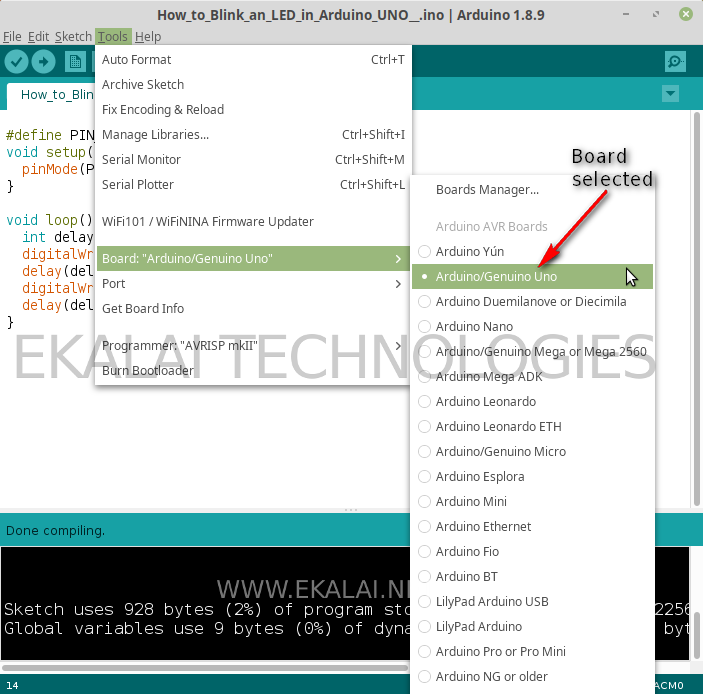
STEP 10:
Board-ஐ தேர்வு செய்த பின்பு, Port-ஐ தேர்வு செய்யவும்.
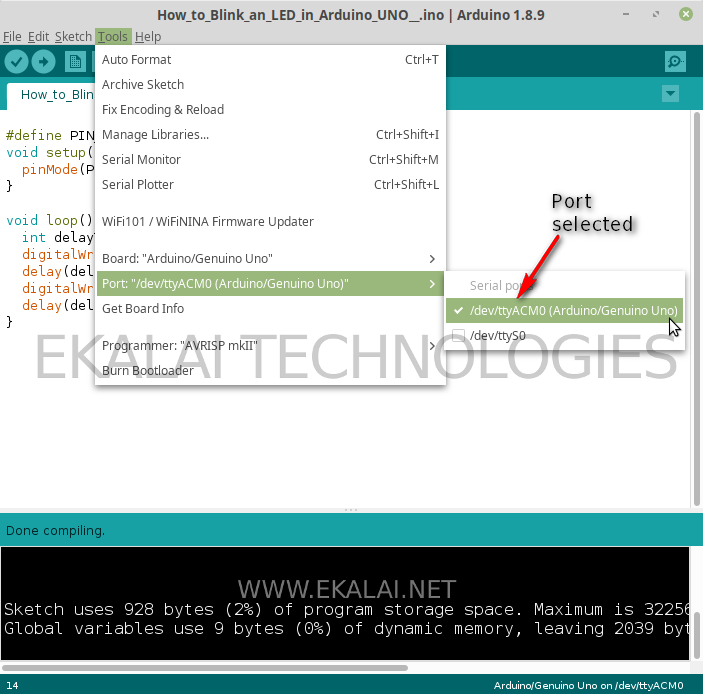
STEP 11:
கீழுள்ளவாறு Coding-ஐ Arduino IDE-ல் Compile (Verify) செய்யவும்.
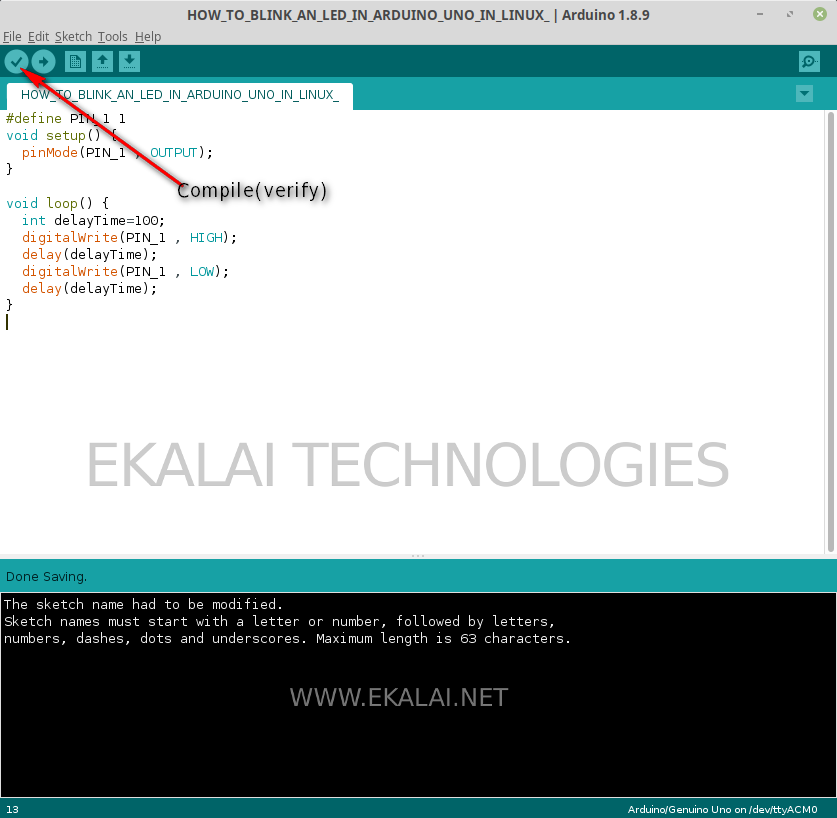
compile (Verify) செய்த பின்பு, பிழை எதுவும் இல்லையென்றால் Message window-ல் கீழ்க்கண்டவாறு காண்பீர்கள்.

STEP 12:
பின்பு, Upload பட்டனை click செய்யவும். இப்போது compile செய்யப்பட்ட code- ஆனது தேர்வு செய்யப்பட்ட port வழியாக Arduino IDE-லிருந்து Arduino UNO board-கு Upload செய்யப்படும்.
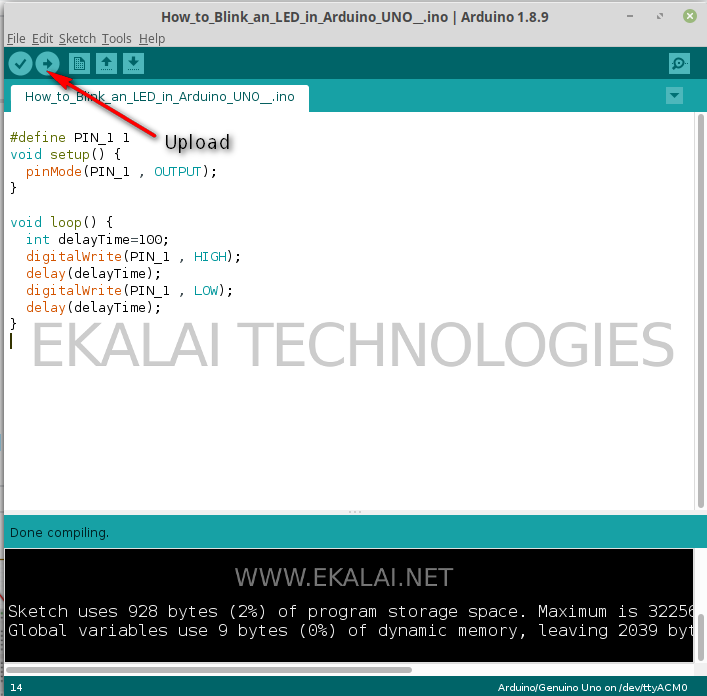
RESULT:
இப்பொழுது LED Blink ஆவதை நீங்கள் காணலாம்.
AUDIENCE:
இந்த project-ஐ செய்து பார்பதற்கு programming தெரிய வேண்டிய கட்டாயம் இல்லை.ஆனால், இதை மேலும் மாற்றம் செய்ய விரும்பினால் C,C++ போன்ற programming languages-ன் அடிப்படைகள் தெரிந்திருக்கவேண்டும்.
Arduino IDE அனைத்து platform-களையும் support செய்கிறது (Operating system).
ISSUES:
சரியாக இயங்கவில்லை என்றால் மேற்கூறிய வழிமுறைகளை சரிபார்க்கவும்.
WARNING:
இதனை நேரடியாக AC supply(110-220v)- ல் connect செய்ய கூடாது.ஆனால் 5v-12v(1-2amp) adaptor -ஐ உபயோகப்படுத்தலாம்.
9v Battery மூலம் தகுந்த connector wire-களைக் கொண்டும் Arduino UNO-ஐ உபயோகப்படுத்தலாம்.
பெற்றோருடன், Electrical-ல் முன் அனுபவமுள்ள நபர்கள் முன்னிலையில் தகுந்த பாதுகாப்பு கருவிகளுடன் மாணவர்கள் கவனமாக இதை கையாள வேண்டும்.
Dynamic HTML Ide













